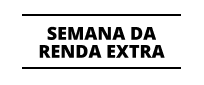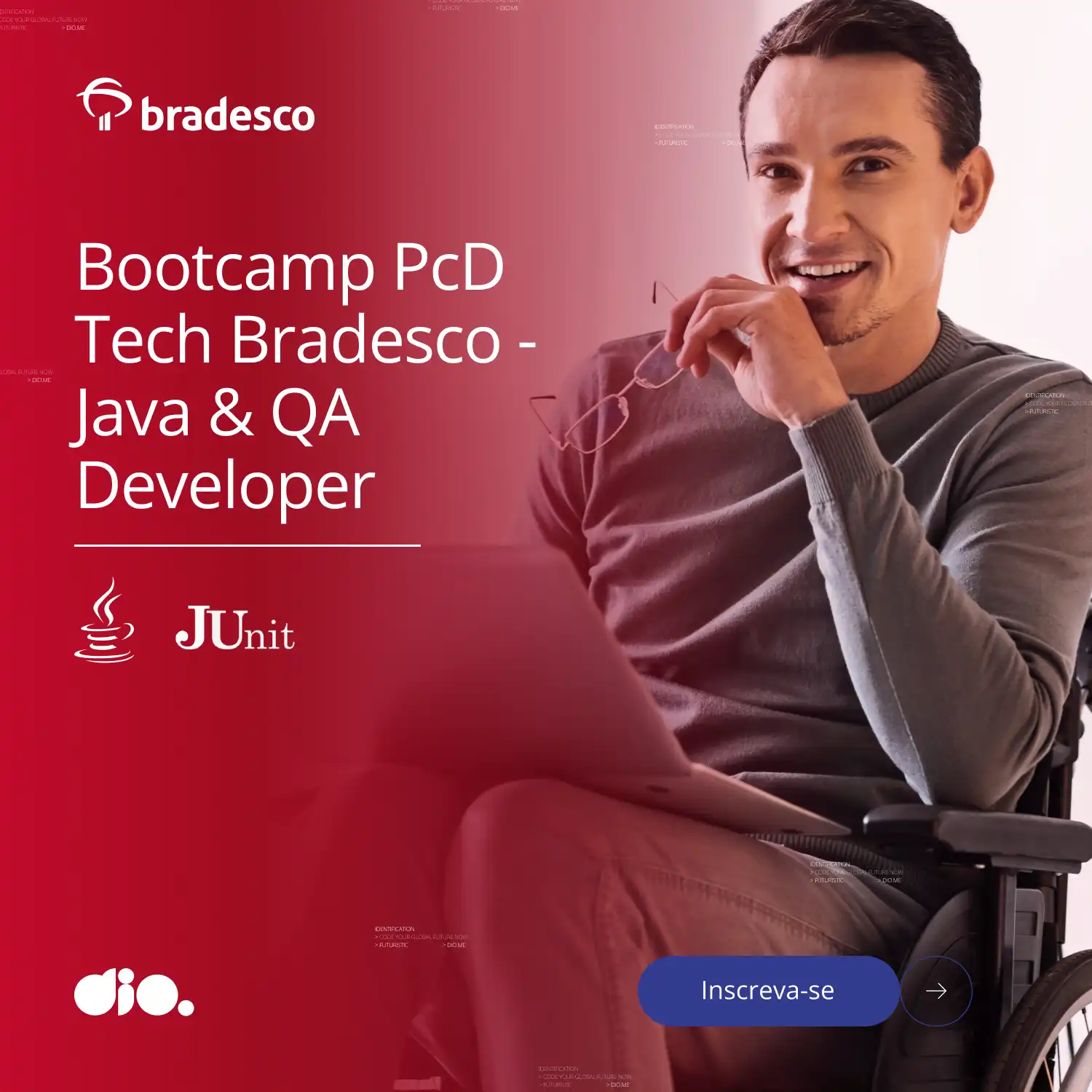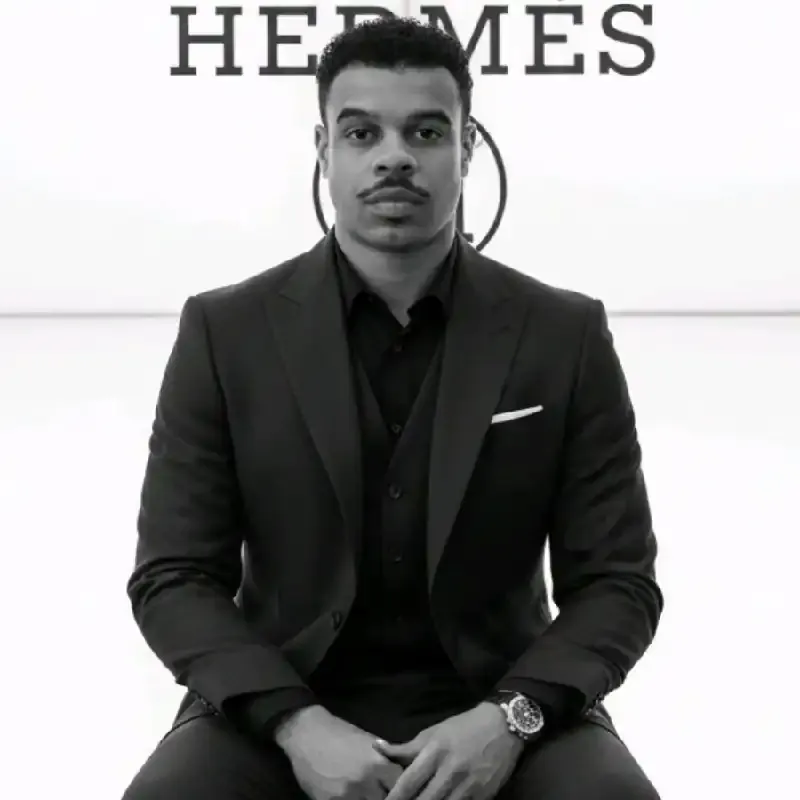Como criar macros no Excel para automatizar tarefas

Introdução
Já imaginou ter um assistente pessoal que faz todo aquele trabalho repetitivo no Excel enquanto você toma um cafezinho? Esse é o poder das macros! No ritmo frenético do mundo corporativo, economizar tempo não é apenas conveniente é essencial.
O Excel, aquela ferramenta que todos conhecemos (e que às vezes nos dá dor de cabeça), esconde um superpoder: a capacidade de automatizar tarefas através de macros. É como ensinar seu computador a fazer o trabalho chato por você!
As macros são como receitas de bolo para o Excel – você diz o que fazer, na ordem certa, e ele segue as instruções fielmente. Vamos explorar como transformar suas intermináveis horas de trabalho em planilhas em minutos mágicos com macros!
Macros: Mas o que são e por que você vai se apaixonar por elas
Macros são basicamente "gravações" de ações que você ensina ao Excel. É como se você pudesse clonar seus conhecimentos e habilidades em um botão! Elas funcionam usando VBA (Visual Basic for Applications), que parece assustador, mas prometo que não morde.
Segundo os gurus Jelen e Syrstad (2020), você pode economizar mais de 70% do seu precioso tempo com macros. Imagina só: para cada hora que você passava formatando tabelas, agora você gasta apenas 18 minutos! Os outros 42 minutos? Bem, isso é com você (sugiro café e memes).
As vantagens? São muitas:
- Diga adeus às tarefas repetitivas (e ao tédio que vem com elas)
- Reduza erros humanos (porque ninguém é perfeito, especialmente às 17h de sexta-feira)
- Padronize processos (para que todos façam as coisas do jeito certo)
- Economize tempo (para o que realmente importa na vida)
- Aumente sua produtividade (e de quebra, talvez você impressione o chefe)
Um estudo da Microsoft (2023) mostrou que quem usa macros economiza em média 5 horas por semana. Isso é quase um dia inteiro por mês! Já pensou, dá para maratonar uma temporada inteira da sua série favorita, ou, bem, fazer mais trabalho.
Preparando o terreno: Como configurar o Excel para macros
Antes de mergulhar no mundo mágico das macros, precisamos preparar o ambiente. O Excel é um pouco desconfiado e desativa as macros por padrão – afinal, segurança em primeiro lugar!
O primeiro passo é liberar a guia "Desenvolvedor", que é como uma sala secreta cheia de ferramentas poderosas. Walkenbach (2019), outro mestre das planilhas, insiste que esta é a porta de entrada para o mundo das macros.
Vamos revelar essa guia secreta:
- Clique em "Arquivo" (não é difícil, é o primeiro botão!)
- Procure "Opções" (normalmente escondido lá embaixo)
- Na janela que aparecer, clique em "Personalizar Faixa de Opções"
- Na lista à direita, marque a caixinha ao lado de "Desenvolvedor"
- Clique em "OK" e... voilà!
Após isso, precisamos também ajustar as configurações de segurança. Alexander (2022) sugere o nível "Desabilitar todas as macros com notificação" – assim você mantém o controle sem paranoia. É como trancar a porta, mas deixar a chave pendurada ao lado.
Criando sua primeira macro: Pode ser mais fácil do que fazer miojo!
Existem dois caminhos para criar macros: gravando suas ações (o caminho dos iniciantes) ou escrevendo código diretamente (o caminho dos ninjas). Se você está começando, a gravação é seu melhor amigo.
Pense na gravação de macros como ensinar um cachorrinho: você mostra o que fazer, e ele aprende observando. Harvey (2021) usa essa analogia, e quem não gosta de cachorrinhos, não é mesmo?
Para gravar sua primeira macro, siga estes passos (é moleza!):
- Na guia "Desenvolvedor", clique em "Gravar Macro" (é o botãozinho com círculo vermelho)
- Dê um nome bacana para sua macro (não, "MacroDaPlanilhaChata" não é um bom nome)
- Se quiser, adicione um atalho de teclado (tipo Ctrl+Shift+M para "Macro Maravilhosa")
- Clique em "OK" e comece a mostrar ao Excel o que fazer
- Faça suas tarefas normalmente (o Excel está observando cada clique)
- Quando terminar, clique em "Parar Gravação"
Jelen (2021) dá uma dica de ouro: nomeie suas macros como se estivesse nomeando filhotes – com carinho e significado. "FormatarRelatorioVendas" é muito melhor que "Macro1", concorda?
Executando macros: Colha os frutos do seu trabalho
Agora que você tem sua macro pronta, como executá-la? Existem várias maneiras, desde as mais nerds até as mais elegantes.
O jeito mais básico é usar a lista de macros disponíveis. Alexander (2022) explica que é só ir na guia "Desenvolvedor", clicar em "Macros", ou usar o atalho mágico Alt+F8. É como abrir a dispensa e escolher qual petisco você quer.
Mas existem formas mais legais:
- Use o atalho de teclado que você definiu (lembra dele?)
- Crie um botão na planilha (para impressionar os colegas)
- Faça a macro rodar automaticamente quando abrir a planilha (preguiça inteligente)
- Adicione um botão personalizado na faixa de opções (estilo profissional)
Tyrrell (2023) afirma que adicionar botões torna suas macros mais acessíveis para todos. É como colocar um controle remoto na sua planilha – até sua avó conseguiria usar!
VBA para iniciantes: Não é um bicho de sete cabeças
Embora a gravação de macros seja ótima para começar, entender um pouco de VBA é como aprender alguns truques de mágica. De repente, suas possibilidades se multiplicam!
Walkenbach (2019) compara aprender VBA a aprender um novo idioma. No começo parece grego, mas logo você estará falando como nativo – ou pelo menos conseguindo pedir informações sem passar vergonha.
O VBA tem alguns ingredientes básicos:
- Sub e Function: as receitas que contêm seu código
- Variáveis: caixinhas para guardar valores
- Objetos: as coisas do Excel, como células e planilhas
- Propriedades: características dos objetos (como a cor de uma célula)
- Métodos: ações que você pode fazer (como copiar ou colar)
Olha só que simples é escrever código VBA:
vba

Este código é como dizer "Ei Excel, escreva 'Olá, mundo!' na célula A1". Segundo Jelen e Syrstad (2020), entender como manipular células é o primeiro passo para se tornar um mestre das macros.
O Editor de VBA: O laboratório secreto
O Editor de VBA é onde a mágica acontece. Para acessá-lo, vá até a guia "Desenvolvedor" e clique em "Visual Basic", ou seja preguiçoso e use Alt+F11.
Harvey (2021) insiste que familiarizar-se com este editor é essencial, assim como um chef precisa conhecer sua cozinha. O editor oferece:
- Visão de todos os seus "experimentos" (módulos e procedimentos)
- Cores diferentes para diferentes partes do código (como um livro de colorir)
- Alerta de erros (um corretor ortográfico para seu código)
- Ferramentas para investigar problemas (como um detetive digital)
A janela "Propriedades" permite mexer nas configurações dos objetos, enquanto a janela "Imediato" (acesse com Ctrl+G) é como uma calculadora mágica para testar comandos.
Turbinando macros gravadas: De Fusca a Ferrari
As macros gravadas funcionam, mas são como usar GPS para ir à padaria da esquina – tem muito desvio desnecessário. Otimizar suas macros as torna muito mais rápidas e eficientes.
Tyrrell (2023) sugere estas melhorias:
- Elimine seleções desnecessárias (o Excel adora selecionar células à toa)
- Use variáveis para referências frequentes (é como criar atalhos)
- Desligue a atualização de tela com Application.ScreenUpdating = False (modo invisível)
- Suspenda cálculos automáticos com Application.Calculation = xlCalculationManual (modo turbo)
Veja como podemos transformar um código preguiçoso:
vba

Em um código ninja:
vba

Segundo Jelen (2021), esta otimização não só deixa o código mais elegante, mas também muito mais rápido – como trocar de escada rolante para teleporte!
Estruturas de controle: Ensinando o Excel a pensar
As estruturas de controle são como dar um cérebro às suas macros, permitindo que elas tomem decisões e repitam ações. É quando suas macros passam de obedientes para inteligentes.
Condicionais, como If...Then...Else, permitem que sua macro escolha caminhos diferentes baseados em condições. Alexander (2022) diz que é como ensinar o Excel a pensar: "Se isso, faça aquilo; senão, faça outra coisa".
Exemplo de uma macro que pensa:
vb

Loops, como For...Next e Do...While, são para repetições. Walkenbach (2019) compara loops a um robô trabalhador que faz a mesma tarefa várias vezes sem reclamar.
Exemplo de uma macro incansável:
vba

Jelen e Syrstad (2020) alertam: use loops com responsabilidade! Um loop mal feito é como dar café a uma criança hiperativa – caos garantido.
Tratamento de erros: Porque até macros tropeçam
Erros acontecem – até mesmo com macros. Implementar tratamento de erros é como dar um paraquedas às suas macros: se algo der errado, o pouso ainda será suave.
Harvey (2021) enfatiza que boas mensagens de erro são como placas de sinalização em estradas desconhecidas – orientam o usuário quando algo sai dos trilhos.
Em VBA, tratamos erros assim:
vba

Tyrrell (2023) sugere testar suas macros em diferentes cenários, como um piloto de testes. Melhor descobrir problemas durante os testes do que quando seu chefe estiver olhando!
Criando interfaces: Vista social para suas macros
Interfaces bem feitas são como roupas bonitas para suas macros – tornam-nas mais apresentáveis e acessíveis. Em vez de exigir conhecimento técnico, você oferece botões amigáveis.
Alexander (2022) explica que interfaces gráficas não só melhoram a experiência, mas também evitam erros. É como trocar um formulário complicado por um aplicativo de celular intuitivo.
Opções para criar interfaces incluem:
- Botões de formulário na planilha (como botões de elevador – simples e diretos)
- Userforms (formulários personalizados – como pequenas janelas interativas)
- Caixas de diálogo como InputBox e MsgBox (conversas rápidas com o usuário)
Jelen (2021) recomenda formulários personalizados para tarefas complexas e botões simples para ações diretas. É como escolher entre um smartphone e um interruptor – cada um tem seu propósito.
Exemplo para criar um botão:
vba

Melhores práticas: O código dos bons programadores
Seguir boas práticas é como manter seu quarto arrumado – facilita encontrar as coisas depois e evita acidentes. Walkenbach (2019) insiste que código bem estruturado é código feliz.
Algumas dicas de ouro:
- Documente seu código com comentários (notas para o seu "eu" do futuro)
- Use nomes descritivos (nada de "x", "y" ou "coisa")
- Divida tarefas grandes em pedaços menores (divida para conquistar!)
- Declare variáveis com Dim (diga ao Excel o que esperar)
- Use constantes para valores fixos (números mágicos não são legais)
Harvey (2021) sugere testar cada pequena parte separadamente. É como provar cada ingrediente antes de finalizar a receita – previne desastres culinários!
Segurança em macros: Proteja seus tesouros digitais
Macros são poderosas e, como dizia o Homem-Aranha, "com grandes poderes vêm grandes responsabilidades". Proteger seu código é como trancar seu diário – mantém os curiosos longe.
Tyrrell (2023) recomenda proteger com senha macros que contêm segredos valiosos. Para proteger seu tesouro:
- No Editor de VBA, clique em "Ferramentas" (onde mais seria?)
- Selecione "Propriedades de [Nome do Projeto]"
- Na guia "Proteção", marque "Bloquear projeto para visualização"
- Crie uma senha forte (não use "123456" ou "senha", pelo amor!)
Alexander (2022) também sugere assinar digitalmente suas macros – é como ter um selo oficial que diz "sim, este código é legítimo e não vai destruir o computador de ninguém".
Depuração: A Arte de Ser Detetive Digital
Depurar macros é como ser um detetive digital, investigando pistas e resolvendo mistérios dentro do seu código. Vamos explorar esse mundo de forma simples e divertida!
O Que é Depuração de Macros?
Depuração é o processo de encontrar e corrigir erros (bugs) em macros. Uma macro é basicamente um conjunto de instruções que automatiza tarefas, muito usado em programas como Excel, Word, ou em linguagens de programação.
Por Que Precisamos Ser Detetives Digitais?
Imagine que você criou uma macro para calcular o total de vendas mensais. Você executa a macro e... Ops! O resultado está totalmente errado. Hora de colocar seu chapéu de Sherlock Holmes!
Técnicas de Investigação
1. O Método da Impressão Digital (Print/Debug)
Assim como um detetive coleta impressões digitais, você pode usar comandos de impressão para ver o que está acontecendo nos bastidores.
vba

2. O Interrogatório (Breakpoints)
Um bom detetive sabe quando parar e fazer perguntas. Os breakpoints são como "parar para interrogar" seu código.
vba

3. A Vigilância (Execução Passo a Passo)
Às vezes, o melhor é seguir o suspeito (código) passo a passo:
· F8: Avança uma linha
· F5: Executa até o próximo breakpoint
· Shift+F8: Sai da função atual
Casos Práticos
1: O Mistério do Loop Infinito
vba

Solução: Adicione contador = contador +1 dentro do loop.
2: O Paradoxo do Tipo Errado
vba

Solução: Mude Dim total As Integer para Dim total As Double.
Ferramentas do Detetive Digital
1. Janela de Locais (Locals Window): Mostra os valores de todas as variáveis
2. Janela de Inspeção (Watch Window): Monitora variáveis específicas
3. Janela Imediata (Immediate Window): Permite executar comandos durante a depuração
Dicas Finais
1. Seja Metódico: Assim como um detetive, trabalhe sistematicamente
2. Documente Suas Descobertas: Anote o que aprendeu para o futuro
3. Faça Perguntas: "O que deveria acontecer aqui?" vs "O que está realmente acontecendo?"
4. Teste Hipóteses: Faça pequenas mudanças para testar suas teorias
Lembre-se: Todo grande detetive digital já foi um iniciante confuso. A prática leva à perfeição!